Lägga till ett team utsnitt i en Power BI-rapport
Azure DevOps Services | Azure DevOps Server 2022 – Azure DevOps Server 2019
Power BI-rapporter innehåller ofta data från flera team för aggregering och jämförelse. Den här artikeln visar hur du lägger till ett Team-utsnitt i en befintlig Power BI-rapport. Med teamutsnittet kan du filtrera rapportdata efter Teams i stället för Områdessökväg.
Viktigt!
Team-filtret kräver att fältet "AreaSK" ingår i frågan som används av den rapport som du vill filtrera. Alla frågor som tillhandahålls i exempelrapporterna innehåller redan "AreaSK". Om du har skapat en egen fråga kontrollerar du att den returnerar "AreaSK" i satserna $select eller groupby().
Kommentar
Den här artikeln förutsätter att du har läst Översikt över exempelrapporter med OData-frågor och har en grundläggande förståelse för Power BI.
Förutsättningar
- Om du vill visa analysdata och fråga tjänsten måste du vara medlem i ett projekt med grundläggande åtkomst eller större. Som standard beviljas alla projektmedlemmar behörighet att köra frågor mot Analytics och definiera analysvyer.
- Mer information om andra förutsättningar för tjänst- och funktionsaktivering och allmänna dataspårningsaktiviteter finns i Behörigheter och krav för åtkomst till analys.
Exempelfrågor
Om du vill använda ett team-utsnitt i en Power BI-rapport måste du lägga till ytterligare en fråga i Power BI-rapporten. Följande fråga returnerar mappningen mellan team och områdessökvägar.
Du kan klistra in Power BI-frågan nedan direkt i fönstret Hämta data-tom> fråga . Mer information finns i Översikt över exempelrapporter med OData-frågor.
let
Source = OData.Feed ("https://analytics.dev.azure.com/{organization}/{project}/_odata/v1.0/Areas?"
&"$filter=startswith(AreaPath,'{areapath}') "
&"&$select=AreaSK,AreaPath "
&"&$expand=Teams($select=TeamName) "
,null, [Implementation="2.0",OmitValues = ODataOmitValues.Nulls,ODataVersion = 4])
in
Source
Ersättningssträngar och frågeuppdelning
Ersätt följande strängar med dina värden. Ta inte med hakparenteser {} med din ersättning. Om ditt organisationsnamn till exempel är "Fabrikam" ersätter du {organization} med Fabrikam, inte {Fabrikam}.
{organization}– Organisationens namn{project}– Namnet på ditt teamprojekt, eller utelämna "/{project}" helt, för en fråga mellan projekt{areapath}- Din områdessökväg. Exempelformat:Project\Level1\Level2.
Frågeuppdelning
I följande tabell beskrivs varje del av frågan.
Frågedel
Beskrivning
$filter=startswith(AreaPath, '{areapath}')
Returnera alla team som mappats till en områdessökväg vid eller under den angivna {areapath}. Om du vill inkludera alla team i ett projekt utelämnar du den här instruktionen.
&$select=AreaSK, AreaPath
Returnera fält för områdessökväg som ska användas för mappning.
&$expand=Teams($select=TeamName)
Returnera det team som är associerat med områdessökvägen.
(Valfritt) Byt namn på fråga
Du kan byta namn på standardfrågans etikett, Query1, till något mer meningsfullt. Ange bara ett nytt namn från fönstret Fråga Inställningar.
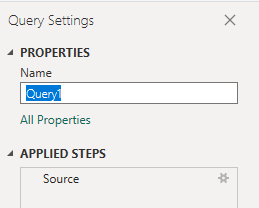
Expandera kolumnen Teams
Välj knappen expandera.

Markera fälten som ska plattas ut.
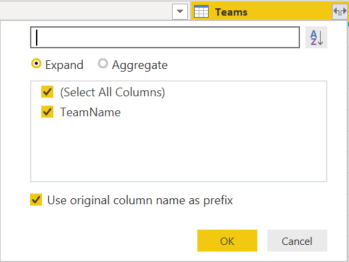
Tabellen innehåller nu entitetsfält.

Skapa en relation med hjälp av "AreaSK"
När du har valt Stäng och tillämpat och återvänt till Power BI följer du dessa steg:
Välj Hantera relationer på modelleringsmenyerna.
Skapa en relation mellan din rapportfråga och Teams-frågan. Det är troligt att Power BI automatiskt identifierar och skapar relationen åt dig. Här är ett exempel på en relation mellan frågan i rapporten Öppna buggar och Teams-frågan:
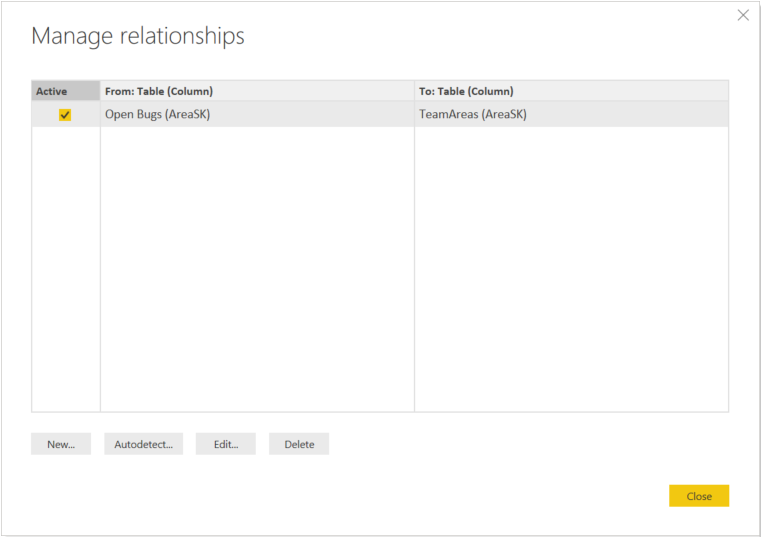
Lägga till teamfiltret i en befintlig rapport
På den sida som du vill lägga till teamfiltret i kontrollerar du att inga diagram är markerade och väljer sedan Utsnitt i fönstret Visualiseringar .
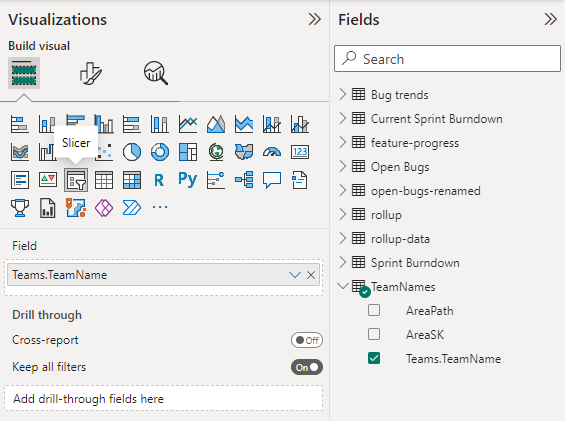
Lägg till
Team.TeamNamei fält.
Mer information om hur du arbetar med utsnitt finns i Utsnitt i Power BI.
Relaterade artiklar
Feedback
Kommer snart: Under hela 2024 kommer vi att fasa ut GitHub-problem som feedbackmekanism för innehåll och ersätta det med ett nytt feedbacksystem. Mer information finns i: https://aka.ms/ContentUserFeedback.
Skicka och visa feedback för